Nadat u uw SharePoint-communicatiesite hebt gepland en gemaakt , is het tijd om uw site te starten. Vier de lancering van uw site en leer hoe u uw site beheert.
Wilt u een team site maken? U kunt nog steeds de instructies in dit artikel volgen, maar begrijpt dat een team site doorgaans veel kleiner publiek heeft met zeer specifieke doelen en taken die moeten worden uitgevoerd. Communicatiesites zijn bedoeld voor uitgebreide communicatie.
Uw site starten en beheren
Uw site controleren op kwaliteit en consistentie wanneer u uw nieuwe communicatiesite hebt geconfigureerd en al uw oorspronkelijke inhoud hebt toegevoegd, moet u enkele dingen doen voordat u gaat starten:
-
Controleer de inhoud van de voormalige site. Als uw oude site nog steeds actief is, controleert u of er inhoud is die op de oude site is bijgewerkt sinds u bent begonnen met het configureren van de nieuwe site en de inhoud van de nieuwe site bijwerkt.
-
Zorg ervoor dat opmerkingen zijn uitgeschakeld op alle pagina's waarop u geen opmerkingen wilt maken.
-
Zorg ervoor dat alle pagina's van uw site zijn ingecheckt en gepubliceerd.
-
Wanneer de site Live is, heeft het een plan om bestaande sites die niet meer nodig zijn, te ontmantelen.
-
Controleer de prestaties op pagina's met een groot netwerk, zoals de startpagina. Gebruik het hulpprogramma pagina diagnose voor SharePoint om uw belangrijkste sitepagina's te analyseren op basis van een vooraf gedefinieerde set prestatiecriteria. Met het hulpprogramma wordt een rapport gegenereerd voor elke pagina en wordt gedetailleerde informatie weergegeven over de prestaties van de pagina.
Toegang verlenen tot anderen
U hebt waarschijnlijk slechts een paar personen toegang gekregen terwijl u de site bouwt. Wanneer u klaar bent om te beginnen, voegt u de personen of groepen toe die u hebt opgegeven bij het plannen van de juiste machtigingen voor de groepen eigenaren, leden en bezoekers van uw site.
Site machtigingen bewerken in instellingen > site machtigingen:
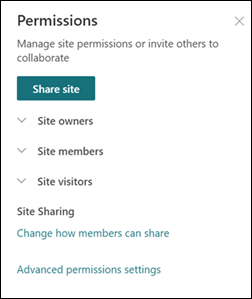
Zorgen dat personen uw site kunnen vinden
Wanneer de site is gestart, moet u ervoor zorgen dat deze wordt gevonden.
-
Toevoegen aan een hub. Als u geen site van een hub hebt gemaakt, moet u de site koppelen aan een bestaande hub? Neem in dat geval contact op met de eigenaar van de hub en bespreek of uw site moet worden opgenomen in de spil navigatie en of u de leesmachtigingen voor de hub moet toevoegen aan uw site.
-
Koppelingen van bestaande sites. Wilt u een koppeling toevoegen naar de site van een bestaande site? Neem in dat geval contact op met de eigenaar van de site voor elke site waar u een koppeling wilt maken, zodat u de koppeling naar de site kunt toevoegen.
-
Globale navigatie. Als uw intranet globaal navigeren bevat, gebruikt u het juiste proces om te bepalen of het geschikt is om uw site toe te voegen aan de intranet navigatie.
-
Nieuws op de startpagina van het hoofd intranet. Werk samen met de eigenaren van de Startsite van uw intranet om te bepalen of een nieuwsartikel op de startpagina kan worden gebruikt om uw site te promoten.
-
Een zoek bladwijzer maken. Zijn er specifieke trefwoorden die zijn gekoppeld aan uw site? Als dit het geval is, kunt u een zoek bladwijzer aanvragen voor deze voorwaarden.
Best practices voor site-onderhoud
Communicatiesites zijn over het algemeen bedoeld om informatie te verstrekken aan een breed publiek. Wanneer u een communicatiesite maakt of een communicatiesite maakt, moet u ervoor zorgen dat u de inhoud up-to-date blijft.
-
Site-eigenaren en auteurs trainen. Zorg ervoor dat alle site-eigenaren en auteurs over de juiste training beschikken om de site te onderhouden.
-
Ga naar de Ondersteuningsbronnen van uw organisatie. Bronnen zoals de Microsoft 365-site Learning routes kunnen worden geconfigureerd voor uw Tenant. Kijk ook naar de richtlijnen van uw organisatie en zorg ervoor dat de eigenaren en auteurs op de hoogte zijn en de voorgeschreven inhouds-en ontwerppraktijken kunnen volgen.
-
Eerder aangebrachte metrische gegevens na de lancering bekijken. Gebruik de inzichten van site analyse om inhoud op de startpagina te promoten, navigatie bij te werken of de inhoud opnieuw te schrijven voor duidelijkheid.
-
Houd contact met de gang van trainingen en mededelingen. Als uw organisatie beschikt over site-eigenaren of intranet leiders-Community, neemt u deel aan de community om verbinding te maken met uw collega's en kunt u op de hoogte blijven van nieuwe functies en richtlijnen.
-
Controleer regelmatig de site-instellingen. Wanneer u een site in SharePoint hebt gemaakt, kunt u wijzigingen aanbrengen in de instellingen, sitegegevens en machtigingen voor de site.
Moderne bronnen voor Communicatiesites:
Uw site plannen:
Uw SharePoint-communicatiesite plannen
Laat zien hoe u in de SharePoint-lijst ziet
Interactieve procedure: een communicatiesite voor uw organisatie maken
Uw site samenstellen:
Uw SharePoint-communicatiesite maken
Moderne pagina's maken en gebruiken op een SharePoint-site
Uw site beheren:
Beheer en levenscyclus van een moderne SharePoint-pagina










